Mục lục
1. Dấu hiệu nhận biết máy in bị lỗi font chữ
2. Nguyên nhân máy in bị lỗi font chữ
3. Cách khắc phục lỗi máy in bị lỗi font chữ
4. Những lưu ý khi sử dụng máy in để hạn chế lỗi font chữ
5. Các cách sửa lỗi font chữ từ phần mềm (Nếu lỗi đến từ phần mềm)
6. Kết luận
Máy in bị lỗi font chữ là một vấn đề phổ biến và có thể gây khó chịu khi bạn cần in tài liệu quan trọng. Lỗi này không chỉ ảnh hưởng đến chất lượng bản in mà còn làm gián đoạn công việc. Việc hiểu rõ nguyên nhân và cách xử lý khi máy in bị lỗi font chữ sẽ giúp bạn tiết kiệm thời gian và công sức.
Trong bài viết này, Huỳnh Gia Trading sẽ chia sẻ các nguyên nhân phổ biến gây lỗi font chữ và các bước khắc phục hiệu quả, giúp bạn khôi phục lại bản in với chất lượng tốt nhất. Nếu bạn đang gặp phải tình trạng này, đừng bỏ qua những thông tin dưới đây.
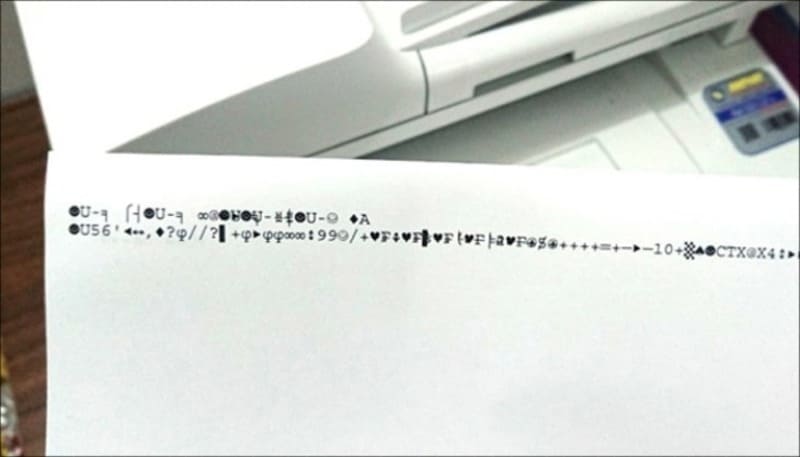
Dấu hiệu nhận biết máy in bị lỗi font chữ
Lỗi font chữ có thể xảy ra khi máy in bị lỗi không thể nhận diện đúng các ký tự trong tài liệu. Một số dấu hiệu phổ biến giúp bạn nhận biết máy in bị lỗi font chữlà bản in không rõ ràng, thiếu chữ, hoặc font bị thay đổi. Các lỗi này có thể xảy ra bất kỳ lúc nào và gây khó chịu khi cần in tài liệu quan trọng.
Cách nhận diện lỗi font chữ thông qua các hiện tượng như in không rõ ràng, thiếu chữ, hoặc font bị thay đổi:
- In không rõ ràng hoặc thiếu chữ: Khi bạn in tài liệu và phát hiện một số ký tự bị thiếu hoặc không hiển thị đúng, đây có thể là dấu hiệu của việc máy in không nhận diện đúng font chữ. Điều này đặc biệt phổ biến khi in tài liệu có sử dụng font chữ đặc biệt hoặc không tương thích với máy in.
Xem thêm: Cách sửa lỗi máy in bị mờ chữ, máy in bị offline
- Font bị thay đổi: Một dấu hiệu khác của lỗi font chữ là khi các ký tự trong tài liệu bị thay đổi thành font khác không giống như những gì bạn đã thiết lập ban đầu. Điều này có thể xảy ra khi máy in không hỗ trợ hoặc không thể tải font chữ đúng cách.
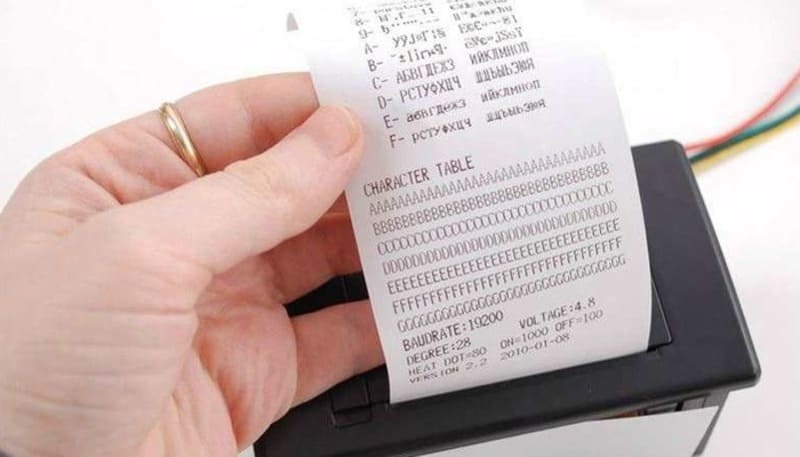
Nhận diện sớm các dấu hiệu này sẽ giúp bạn nhanh chóng xác định nguyên nhân và có giải pháp khắc phục hiệu quả.
Nguyên nhân máy in bị lỗi font chữ
Có nhiều nguyên nhân dẫn đến tình trạng máy in bị lỗi font chữ, từ sự không tương thích của font chữ cho đến lỗi phần mềm hoặc driver. Dưới đây là những nguyên nhân phổ biến mà bạn cần lưu ý để giải quyết vấn đề.
Font chữ không tương thích với máy in
Một trong những nguyên nhân chính gây ra lỗi font chữ là khi font chữ mà bạn sử dụng không tương thích với máy in hoặc không được máy in hỗ trợ. Máy in chỉ có thể nhận diện và in đúng các font chữ mà nó hỗ trợ, nếu không, kết quả in sẽ bị sai.
Khi bạn sử dụng các font chữ đặc biệt hoặc hiếm, máy in có thể không nhận diện được và in ra các ký tự sai hoặc không thể in được các ký tự đó. Đặc biệt là các font chữ không có sẵn trong hệ thống hoặc không được cài đặt đúng cách.
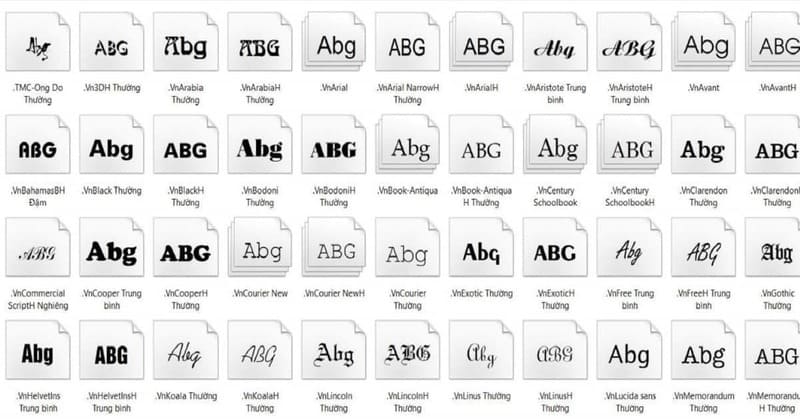
Driver cài đặt không chính xác
Driver máy in là phần mềm giúp máy tính giao tiếp với máy in. Nếu driver không tương thích với hệ điều hành hoặc model máy in, máy in có thể không nhận diện được font chữ.
Nếu bạn đã cài đặt driver sai hoặc đang sử dụng driver không tương thích với hệ điều hành của máy tính, các lệnh in có thể không được thực hiện chính xác. Điều này dẫn đến lỗi font chữ khi in.
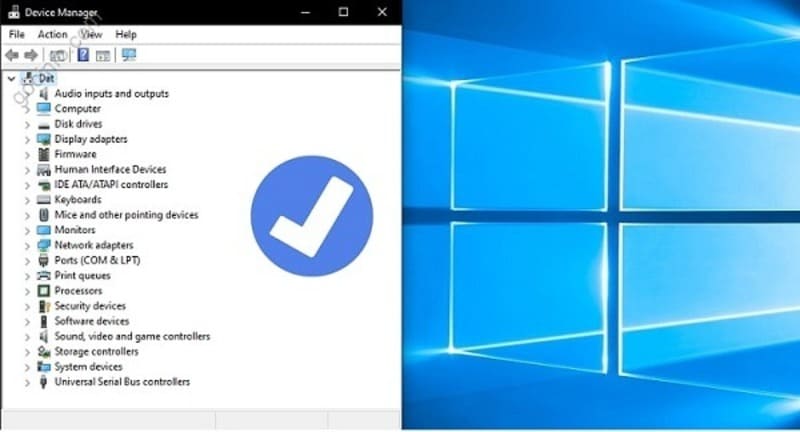
Cấu hình in không phù hợp
Cấu hình in ấn không chính xác trong phần mềm in ấn hoặc phần mềm xử lý văn bản cũng là nguyên nhân gây ra lỗi font chữ. Các thiết lập như chọn font chữ, kích thước giấy hay chất lượng in đều ảnh hưởng đến kết quả in.
Nếu bạn không chọn đúng các thiết lập in trong phần mềm, máy in có thể không nhận diện đúng font chữ, dẫn đến lỗi font chữ khi in. Điều này thường gặp trong các phần mềm xử lý văn bản như Microsoft Word.
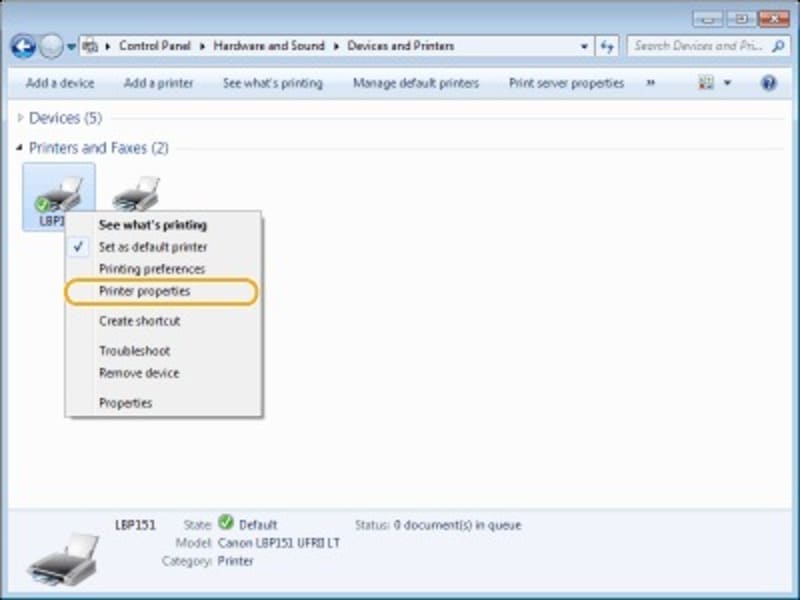
>> Xem thêm: Cách tạo danh mục hình ảnh trong Word tự động, siêu dễ và nhanh
Các tệp tin font bị hỏng hoặc mất
Một nguyên nhân khác gây lỗi font chữ là khi các tệp font bị hỏng hoặc không còn trong hệ thống.
Nếu các tệp font bị xóa, hỏng hoặc không còn tồn tại trong hệ thống, máy in sẽ không thể sử dụng font chữ chính xác, dẫn đến lỗi font khi in. Việc thiếu các tệp font quan trọng có thể làm cho máy in không thể in đúng các ký tự trong tài liệu.
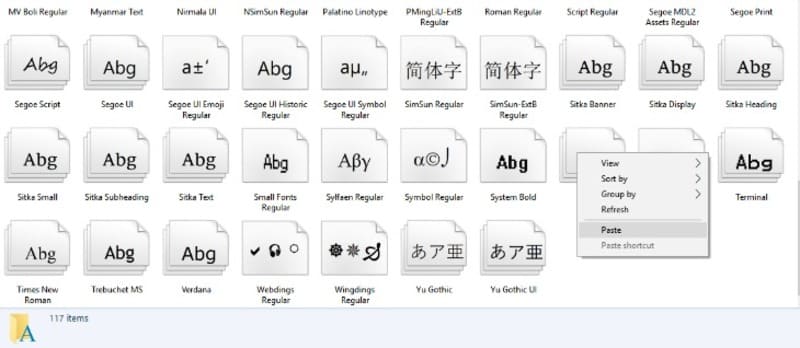
Cách khắc phục lỗi máy in bị lỗi font chữ
Sau khi xác định được nguyên nhân gây lỗi, bạn có thể áp dụng các bước khắc phục đơn giản để giải quyết vấn đề. Dưới đây là một số cách hiệu quả giúp bạn xử lý máy in bị lỗi font chữ.
Khởi động lại máy in
Khởi động lại máy in là bước đầu tiên và đơn giản nhất để khắc phục lỗi font chữ.
Khi bạn khởi động lại máy in, các tệp font chữ và các thiết lập của máy sẽ được làm mới, giúp máy in nhận diện lại các font chữ chính xác. Điều này rất hiệu quả đối với những lỗi font đơn giản và các sự cố nhỏ.

>> Xem thêm:
Cài đặt lại Driver máy in
Driver máy in là yếu tố quan trọng giúp máy in và máy tính giao tiếp với nhau. Nếu driver bị lỗi hoặc không tương thích, bạn cần cài đặt lại driver chính hãng để khắc phục vấn đề.
Bạn có thể tải driver mới nhất từ trang web của nhà sản xuất máy in. Sau khi cài đặt lại driver, máy tính và máy in sẽ hoạt động đồng bộ hơn, giúp khắc phục lỗi font chữ.
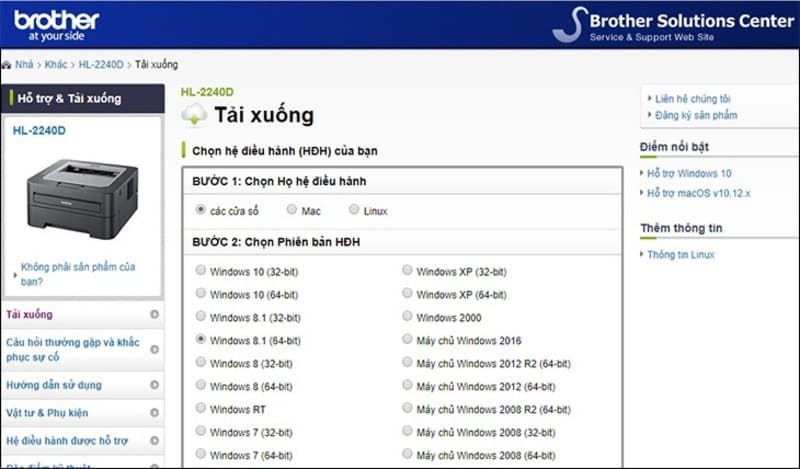
Xem thêm:
- Cách tải và cài đặt Driver máy in Ricoh đơn giản nhất
- Tất tần tật cách cài đặt Driver máy in Brother
- #### trong excel là lỗi gì? Cách sửa lỗi hiệu quả 100% thành công
Kiểm tra cài đặt in
Kiểm tra và điều chỉnh các thiết lập in ấn là một bước quan trọng để xử lý lỗi font chữ.
Cách kiểm tra và điều chỉnh các thiết lập in trên máy tính và máy in để khắc phục lỗi font chữ: Kiểm tra các tùy chọn in trong phần mềm xử lý văn bản như Microsoft Word hoặc Excel và đảm bảo rằng font chữ được chọn đúng, kích thước giấy và chất lượng in cũng phù hợp.
Kiểm tra font chữ trên máy in
Việc kiểm tra và cập nhật font chữ trên máy in là một bước quan trọng trong việc khắc phục lỗi.
Hướng dẫn kiểm tra và cập nhật font chữ trên máy in để phù hợp với văn bản đang in: Kiểm tra xem các font chữ có được cài đặt đúng trên hệ thống không và đảm bảo rằng font bạn sử dụng trong tài liệu cũng được hỗ trợ bởi máy in.
Khôi phục font chữ mặc định (Như Arial)
Phục hồi các font chữ mặc định như Arial là một cách đơn giản để khắc phục lỗi font chữ khi in.
Cách phục hồi các font chữ mặc định của hệ điều hành để máy in có thể sử dụng chính xác font chữ cần thiết: Nếu máy in không thể nhận diện đúng font chữ, bạn có thể khôi phục lại font chữ mặc định của hệ điều hành như Arial để đảm bảo tính tương thích.
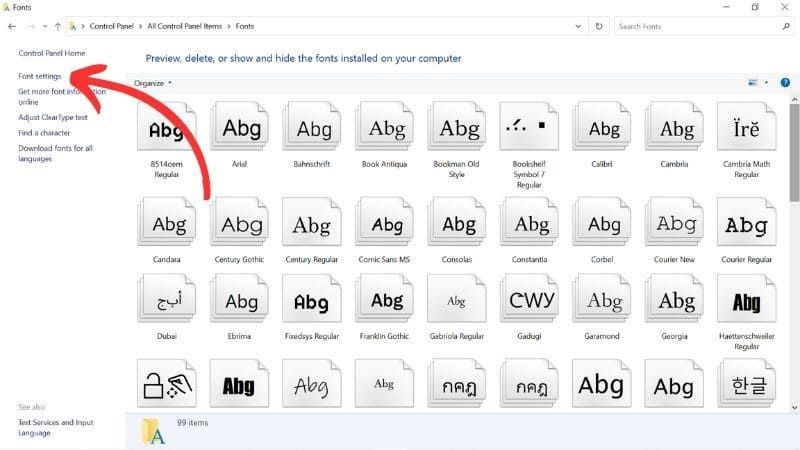
Những lưu ý khi sử dụng máy in để hạn chế lỗi font chữ
Để tránh gặp phải lỗi font chữ khi in, bạn cần chú ý đến một số điểm quan trọng trong quá trình sử dụng máy in.
Lựa chọn font chữ phù hợp
Chọn font chữ phù hợp với máy in là một trong những cách đơn giản giúp tránh lỗi font chữ khi in.
Khuyến nghị về việc chọn font chữ phổ biến và dễ tương thích với hầu hết các máy in: Các font chữ như Arial, Times New Roman hoặc Calibri thường dễ dàng tương thích với tất cả các loại máy in, giúp giảm thiểu lỗi font.
>> Xem thêm:
- Cách khắc phục lỗi in Excel bị nhảy trang đơn giản, nhanh chóng
- 7 Cách in nhiều file PDF cùng lúc đơn giản, tiết kiệm thời gian
Kiểm tra tài liệu trước khi in
Kiểm tra tài liệu trước khi in giúp bạn phát hiện sớm các lỗi font hoặc vấn đề định dạng trong tài liệu.
Kiểm tra trước khi in để đảm bảo không có lỗi font hoặc định dạng sai trong tài liệu: Trước khi ấn lệnh in, hãy đảm bảo tài liệu không bị lỗi font hoặc định dạng sai, giúp tránh mất thời gian in lại.
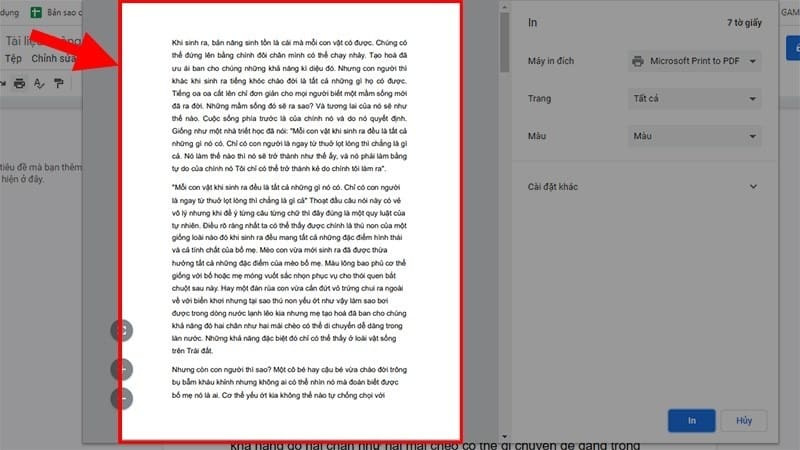
Đảm bảo Driver máy in tương thích với hệ điều hành
Cập nhật driver máy in để tương thích với hệ điều hành sẽ giúp máy in hoạt động ổn định.
Cập nhật driver máy in thường xuyên để tương thích với hệ điều hành mới nhất: Điều này sẽ giúp máy in của bạn nhận diện font chữ chính xác và hạn chế lỗi font.
Kiểm tra kết nối dữ liệu
Lỗi font chữ có thể phát sinh nếu kết nối giữa máy in và máy tính bị gián đoạn, vì vậy cần kiểm tra kết nối thường xuyên: Đảm bảo kết nối giữa máy in và máy tính luôn ổn định giúp tránh gặp phải các lỗi khi in.
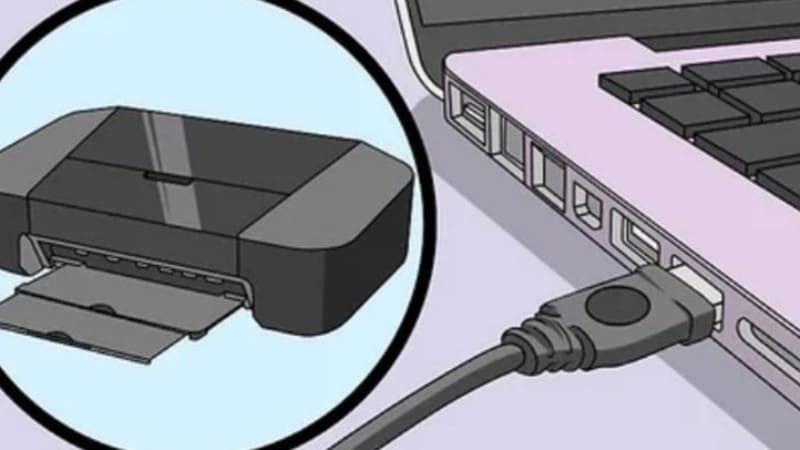
Các cách sửa lỗi font chữ từ phần mềm (Nếu lỗi đến từ phần mềm)
Nếu lỗi font chữ xuất phát từ phần mềm, bạn có thể sử dụng một số công cụ để xử lý.
Sử dụng Unikey để chỉnh sửa lỗi font
Unikey là một phần mềm hỗ trợ chỉnh sửa font chữ trong tài liệu tiếng Việt.
Hướng dẫn sử dụng phần mềm Unikey để xử lý lỗi font chữ trong các tài liệu tiếng Việt: Bạn chỉ cần mở Unikey, chọn font chữ phù hợp và chuyển đổi các ký tự sai trong tài liệu.
Sửa lỗi font chữ trong các phần mềm văn phòng
Các phần mềm văn phòng như Microsoft Word hoặc Excel có thể gặp lỗi font do cài đặt sai.
Cách xử lý lỗi font trong các phần mềm như Microsoft Word hoặc Excel: Kiểm tra lại các cài đặt font trong phần mềm và chọn font mặc định như Arial hoặc Times New Roman để đảm bảo tính tương thích.
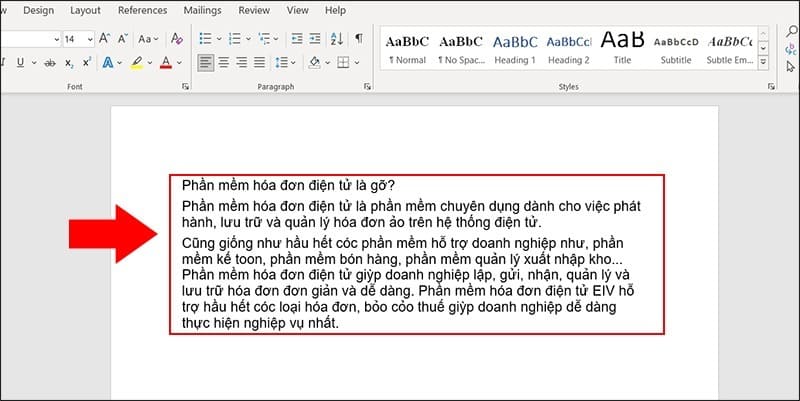
Kết luận
Lỗi máy in bị lỗi font chữ là một vấn đề có thể giải quyết dễ dàng nếu bạn biết cách nhận diện và xử lý đúng cách. Bằng cách kiểm tra các nguyên nhân cơ bản và thực hiện các bước khắc phục đơn giản, bạn sẽ dễ dàng khôi phục lại chất lượng bản in và giảm thiểu thời gian gián đoạn công việc. Hãy áp dụng các mẹo và giải pháp trên để đảm bảo máy in của bạn luôn hoạt động ổn định và hiệu quả.













